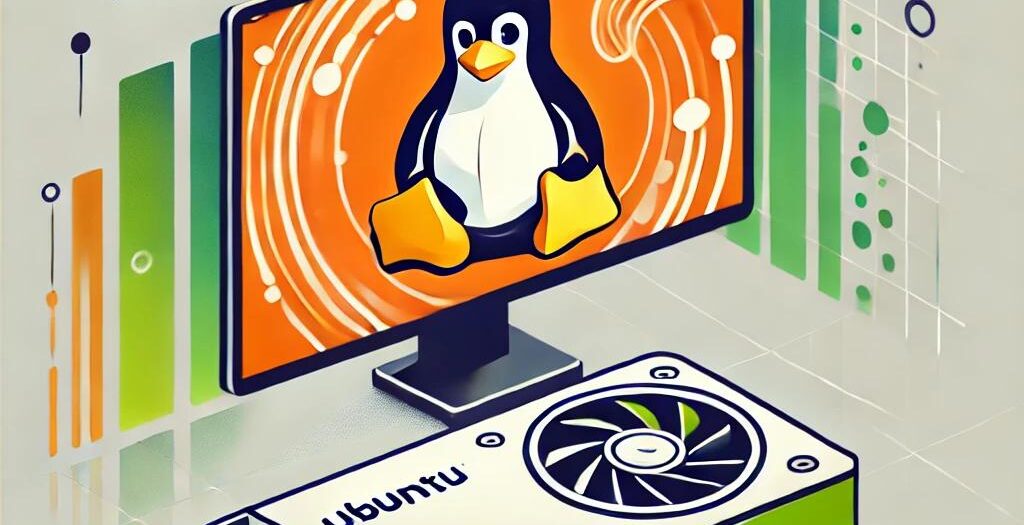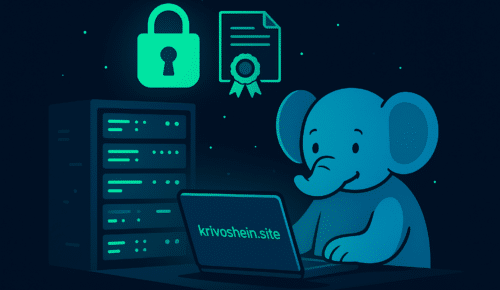Введение
Чтобы обеспечить максимальную производительность, стабильность и совместимость при работе с графическими приложениями и играми в Ubuntu, важно установить проприетарные драйверы NVIDIA. Они помогают раскрыть весь потенциал вашей видеокарты, повысить FPS, улучшить рендеринг и обеспечить полноценную поддержку новейших технологий.
Данная статья применима к популярным версиям Ubuntu, таким как Ubuntu 18.04 LTS, 20.04 LTS, 22.04 LTS и 24.04 LTS. Принципы, описанные ниже, также подойдут для дистрибутивов, основанных на Ubuntu (например, Linux Mint или Pop!_OS), с минимальными изменениями.
Предварительная подготовка
- Обновите систему:
sudo apt update && sudo apt upgradeЭто гарантирует, что у вас установлены актуальные версии пакетов, что снижает риск конфликтов при установке драйверов. - Определите модель видеокарты NVIDIA:
lspci | grep -i nvidiaРезультат подскажет, какую модель GPU вы используете, что поможет при выборе подходящего драйвера. - Проверка использования Nouveau:
По умолчанию Ubuntu может использовать открытый драйвер Nouveau. Проприетарные драйверы NVIDIA при установке обычно автоматически отключают Nouveau, однако, если возникнут проблемы, можно вручную удалить или заблокировать его.
Способы установки драйверов NVIDIA в Ubuntu
1. Графический интерфейс «Программы и обновления»
- Перейдите в «Программы и обновления» → «Дополнительные драйверы».
- Выберите рекомендованный проприетарный драйвер NVIDIA.
- Примените изменения, затем перезагрузите систему.
Этот способ особенно удобен для новичков, так как система сама предложит стабильную версию драйвера.
2. Терминал и утилита ubuntu-drivers
С помощью ubuntu-drivers можно автоматически определить и установить оптимальный драйвер:
ubuntu-drivers devices
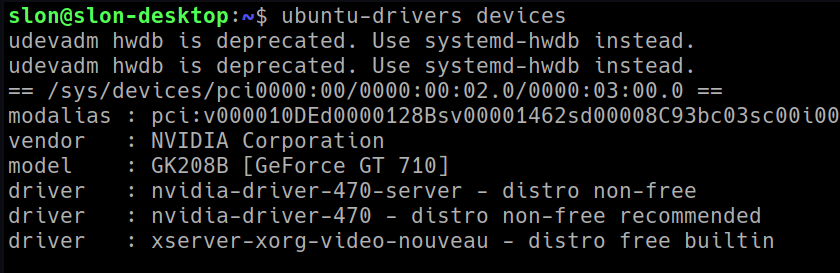
После анализа система покажет доступные драйверы. Чтобы установить рекомендуемый вариант:
sudo ubuntu-drivers autoinstall sudo reboot
3. Использование PPA с новейшими драйверами NVIDIA
Если вам требуются более новые версии драйверов, чем в стандартных репозиториях, можно добавить PPA «graphics-drivers»:
sudo add-apt-repository ppa:graphics-drivers/ppa sudo apt update
Затем повторно посмотрите доступные драйверы:
ubuntu-drivers devices
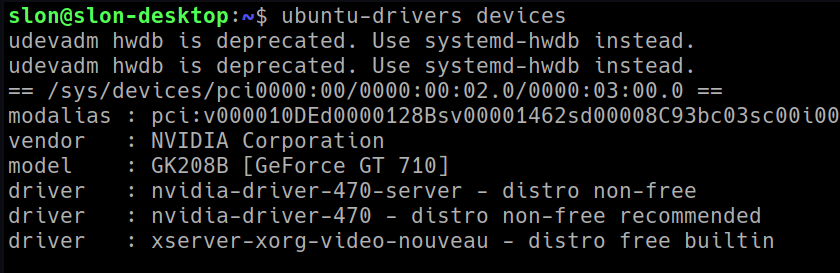
И установите нужную версию, например:
sudo apt install nvidia-driver-470
(Замените «470» на актуальную для вашей модели GPU и версии Ubuntu.)
Проверка корректности установки
После перезагрузки системы выполните:
nvidia-smi
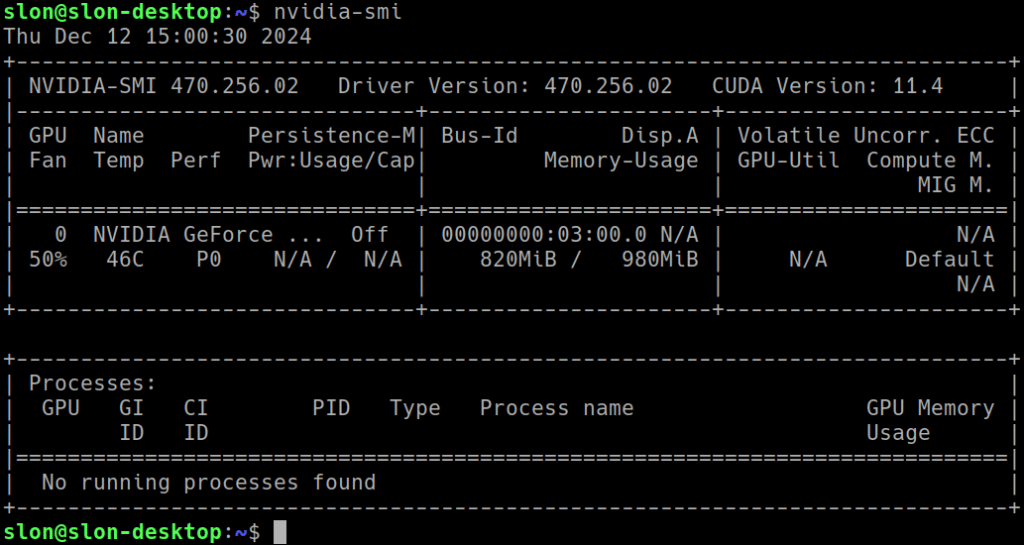
Если вы увидите сведения о GPU, версии драйвера и нагрузке на графический процессор, значит установка прошла успешно.
Устранение проблем и откат изменений
Если после установки драйверов система начинает работать нестабильно (например, чёрный экран при загрузке):
- Режим восстановления:
Перезагрузитесь, войдите в режим восстановления и откройте терминал без графического интерфейса. - Удаление проприетарных драйверов:
sudo apt remove --purge '^nvidia-.*' sudo apt install xserver-xorg-video-nouveau sudo rebootПосле этого вы вернётесь к Nouveau, и сможете попробовать установить другую версию драйвера. - Исправление зависимостей:
sudo apt --fix-broken installЭта команда поможет устранить проблемы с пакетами при конфликтующих зависимостях.
Поддержка и обновление драйверов
- Регулярные обновления:
Периодически проверяйте доступность новых драйверов. Обновлённые версии могут улучшить производительность и стабильность. - Официальная документация и форумы:
Обращайтесь к официальной документации NVIDIA и Ubuntu Documentation. Активные сообщества и форумы помогут быстро найти решения нетипичных проблем.
Заключение
Установка проприетарных драйверов NVIDIA — важный шаг к оптимизации графической производительности вашей Ubuntu-системы. Независимо от того, используете ли вы Ubuntu 18.04, 20.04, 22.04 или 24.04 LTS, описанные выше методы позволят вам без особых затруднений настроить драйверы и обеспечить полноценную работу видеокарты.
Регулярно обновляйте драйверы, следите за документацией и при необходимости обращайтесь к сообществу за помощью. Применяя описанные методы, вы получите стабильную, производительную и визуально отзывчивую систему на базе Ubuntu.